Acest scurt articol descrie cum să activați sau să dezactivați Genius for Apps. Aceasta este o funcție care vă va ajuta să descoperiți aplicații noi bazate pe achizițiile de aplicații pe care le-ați făcut pentru cei care folosesc iOS 6 și versiunile anterioare.
Odată cu introducerea iOS 7, Apple nu mai oferă funcția Genius
În schimb, iOS 7 folosește o funcție similară numită Aproape de mine pentru a ajuta la descoperirea de noi aplicații iOS în App Store. 
Cuprins
- Folosești iOS 8, 9 sau 10?
- Și pentru cei care folosesc iOS 11 sau 12
- Pentru a activa Genius for Apps pe iPad, iPhone sau iPod touch:
- Pentru a dezactiva Genius for Apps pe iPad, iPhone sau iPod touch:
- Postări asemănatoare:
Folosești iOS 8, 9 sau 10?
Pentru cei care rulează iOS 8, 9 sau 10, uitați-vă la filele Top Charts sau Explore pentru a găsi aplicații interesante și recomandate. 
Și pentru cei care folosesc iOS 11 sau 12
Consultați filele Azi și Aplicații pentru recomandări și descoperiți aplicații despre care nu ați auzit sau încercat niciodată! Funcția Apple Genius, Near Me sau Today/Apps este deosebit de utilă, având în vedere că există milioane de aplicații disponibile.
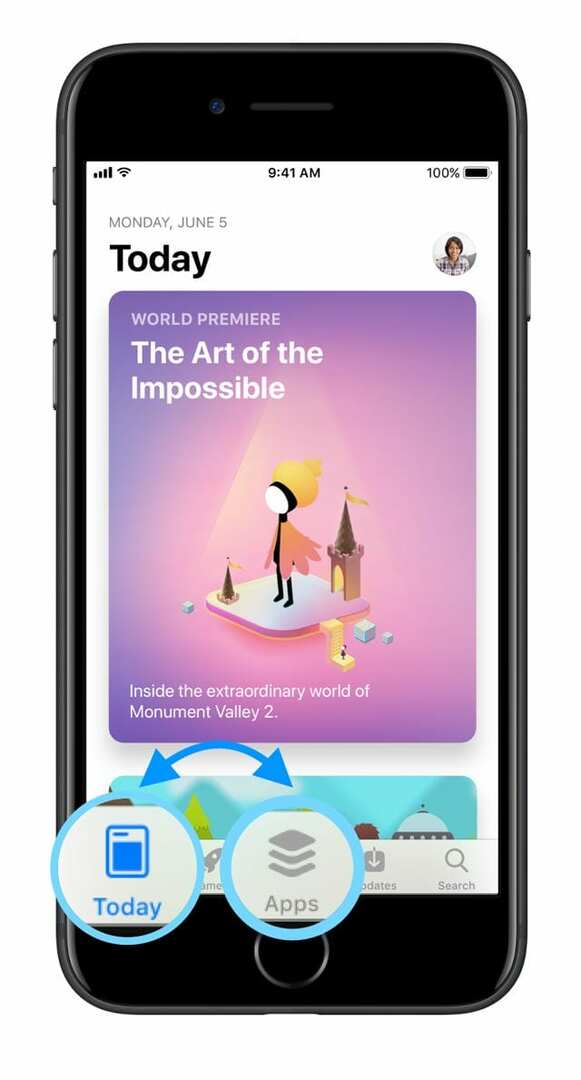
Descoperiți aplicații în iOS 11/12
- Atingeți Azi pentru a vedea poveștile și aplicațiile prezentate
- Alegeți Jocuri sau Aplicații pentru a vedea lansări noi, topuri sau răsfoiți după categorie
- Atingeți Căutare pentru a utiliza un cuvânt cheie pentru a găsi o aplicație
În timp ce funcțiile Aproape de mine, Topul topurilor, Explorare și Azi/Aplicații sunt întotdeauna activate, funcția Genius din iOS 6 și de mai jos este ceva pe care îl puteți activa sau dezactiva. 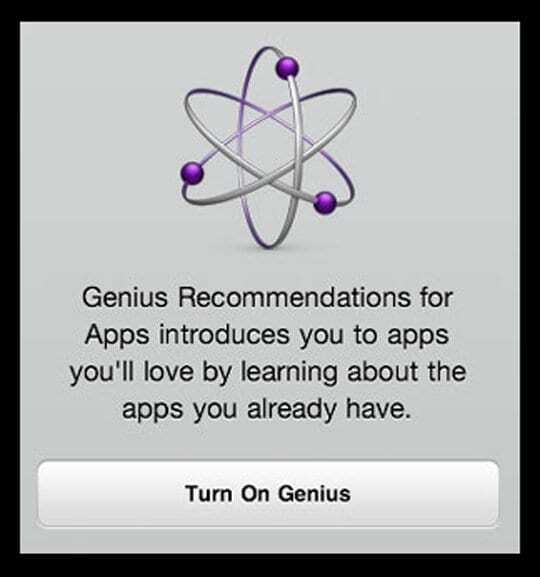
Pentru a activa Genius for Apps pe iPad, iPhone sau iPod touch:
- Lansați App Store
- Atingeți fila Genius
- Atingeți Porniți Genius.
- Apple vă solicită să introduceți parola ID-ului Apple. După ce vi se va cere să acceptați termenii și condițiile de confidențialitate Apple. Derulați în jos și atingeți De acord
- Acum ați activat Genius, atingerea Genius vă arată recomandări de aplicații
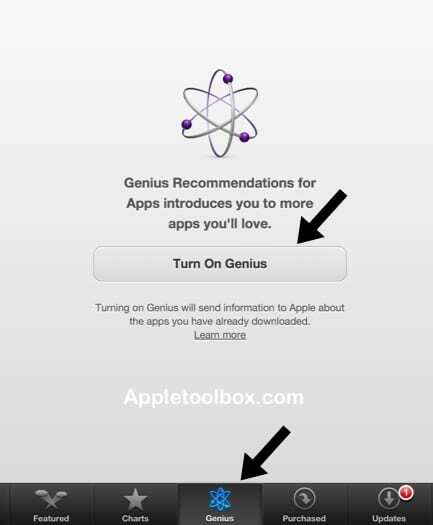
Pentru a dezactiva Genius for Apps pe iPad, iPhone sau iPod touch:
- Lansați App Store
- Atingeți fila Prezentare
- Derulați în jos până în jos
- Atingeți-vă ID-ul Apple și selectați Vizualizare ID-ul Apple unde vă puteți gestiona setările ID-ului Apple.
- Atingeți Dezactivați Genius pentru aplicații
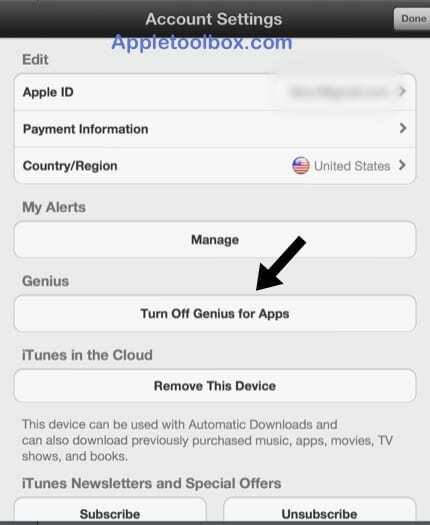

Obsedat de tehnologie de la sosirea timpurie a A/UX pe Apple, Sudz (SK) este responsabil pentru direcția editorială a AppleToolBox. Are sediul în Los Angeles, CA.
Sudz este specializată în acoperirea tuturor aspectelor legate de macOS, având în vedere zeci de dezvoltări OS X și macOS de-a lungul anilor.
Într-o viață anterioară, Sudz a lucrat ajutând companiile din Fortune 100 cu aspirațiile lor tehnologice și de transformare a afacerii.